光盘是电脑安装系统最原始的工具,由于电脑一般都配置了光驱,使用光盘安装系统也是主要的方式之一,台式电脑大部分有DVD光驱,所以我们就可以用光盘给台式机装系统,那么台式电脑怎样用光盘装win7系统呢?本文系统城小编跟大家分享台式机光盘安装win7系统教程。
相关教程:win7原版光盘怎么安装
一、安装准备
1、如果已经有系统,则要备份C盘和桌面文件
2、拥有光驱或外置光驱的台式电脑,CD/DVD字样的设备
3、系统光盘:系统光盘制作方法
4、系统镜像下载:win7旗舰版64位系统下载
二、从光盘启动设置
1、重启按下对应的按键进入BIOS,通常为DEL、ESC、F2、F1等;
2、旧版BIOS按上下方向键选择Advanced BIOS Features回车;
3、选择1st Boot Device或First Boot Device回车;
4、选择CDROM回车,有些主板需按F5或PageUp或加号将CD/DVD移动到第一位;
5、接着再将2nd Boot Device设置成HDD或HardDrive,表示硬盘,最后按F10回车保存重启;
6、如果是常见BIOS界面,使用←→方向键移动至Boot或Startup,使用”-”或”+”号将带CD/DVD的选项移动到第一位;
7、按下F10(部分电脑为F4、F8)保存当前设置,按下回车键重启。
详细图文查看:怎么设置从光盘启动
三、台式电脑用光盘装win7系统步骤如下
1、在电脑光驱上放入win7系统光盘,重启后不停按F12、F11、Esc等启动热键,在弹出的启动菜单中选择DVD选项,按下回车键,不支持快捷键的老旧机型参考第二点进入BIOS设置光驱为第一启动项;

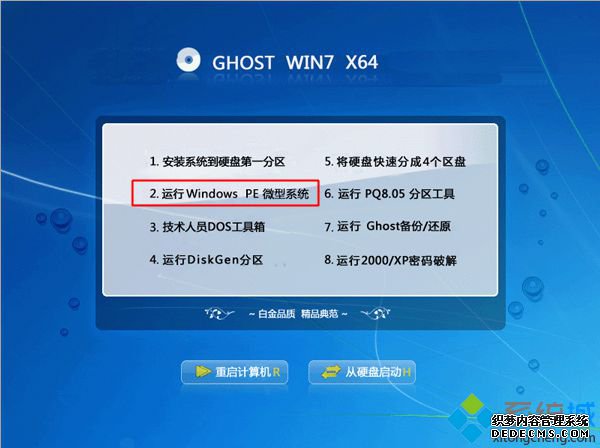
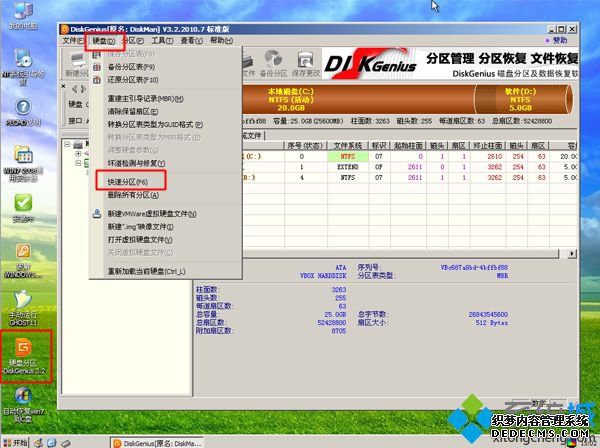

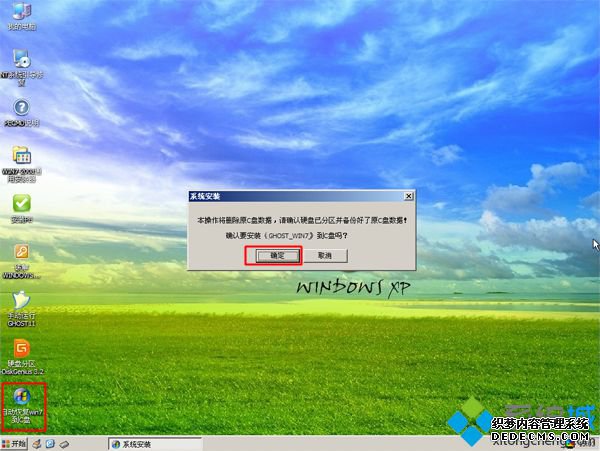
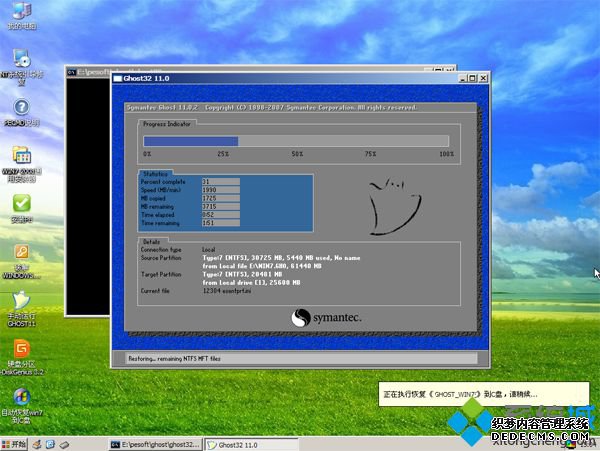


台式电脑怎样用光盘装win7系统的全部过程就是这样了,光盘安装win7系统过程并不难,还不会安装系统的用户可以根据上面的步骤来操作。



